La instalación o desinstalación de funciones opcionales en Windows 11 23H2 ofrece a los usuarios la flexibilidad de personalizar tu sistema operativo incorporando o eliminando componentes que NO son esenciales para la funcionalidad básica del sistema pero que pueden mejorar la experiencia general del usuario. Todo usuario de Windows 11 deberás instalar dichas características opcionales de forma manual. La mayoría de características opcionales de Windows 11 pueden instalarse desde la app Configuración, pero no todas.
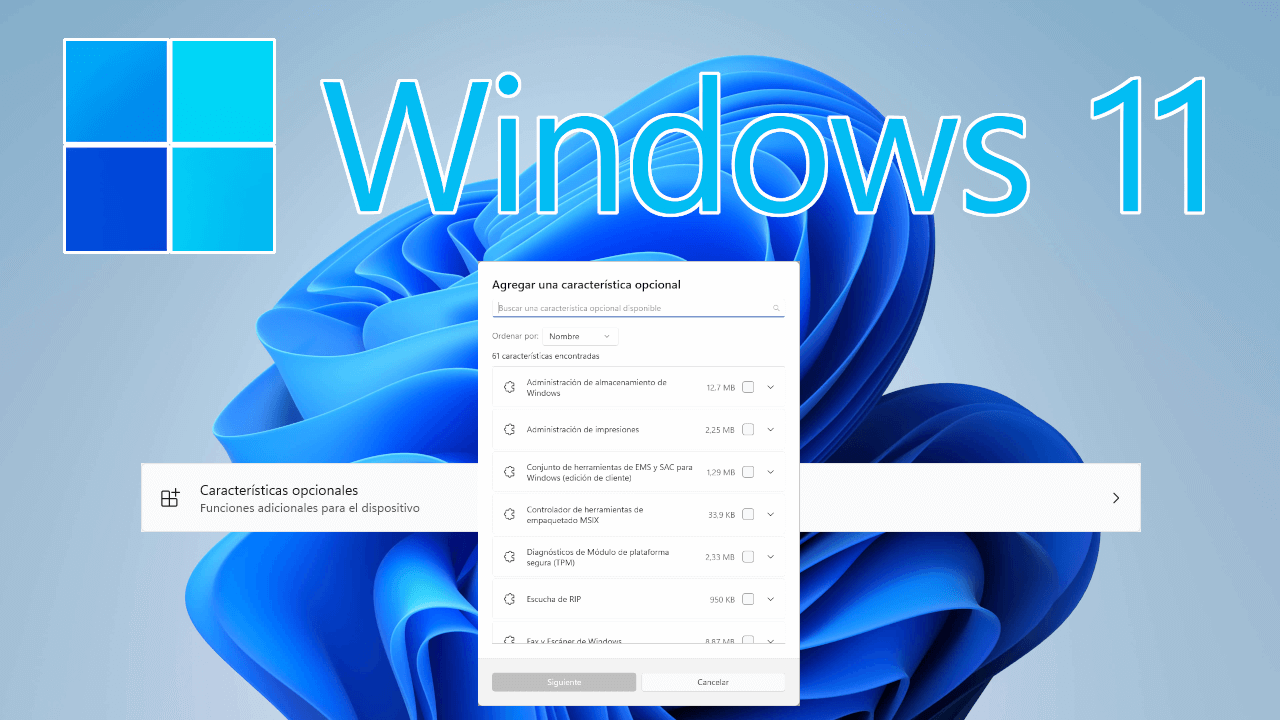
Puntos Clave:
- Hay algunas funciones, apps y características que no se instalan de forma predeterminada en Windows 11.
- Las funciones opcionales de Windows 11 deben ser instaladas manualmente.
- Estas características opcionales de Windows 11 también se puede desinstalar.
Las características opcionales de Windows 11 son un conjunto de herramientas y aplicaciones variadas, alguna de ellas que han estado presente en versiones más antiguas del sistema operativo de Microsoft como, por ejemplo: el modo Internet Explorer, el Bloc de notas, la administración de impresión y el Reproductor de Windows Media. Otras funciones opcionales de Windows 11 que encontrarás es el reconocimiento facial. Si bien Windows 11 viene con ciertas funciones opcionales preinstaladas, como las mencionadas anteriormente, los usuarios podrán personalizar aún más su sistema operativo agregando otros componentes.
¿Qué son las características o funciones opcionales de Windows 11?
En Windows 11, las funciones adicionales son componentes que no son fundamentales para el correcto funcionamiento del sistema operativo. Sin embargo, estas funciones opcionales sí que ayudan al usuario a personalizar el sistema operativo para adaptarlo a nuestras necesidades. No todas las características son necesarias para todos los usuarios, es por eso que es el propio usuario el que podrá decidir que funciones, aplicaciones o característica opcional queremos instalar en nuestro ordenador. Entre las diferentes funciones y características que podemos agregar desde la configuración encontramos: Visor de XPS, Pantalla inalámbrica y Administrador de Almacenamiento de Windows
Por otro lado, cabe destacar que no todas las funciones pueden instalarse desde la app configuración ya que las funciones heredadas del Panel de control aún tendrás que instalarse y desinstalarse desde el Panel de Control. Entre las opciones que se instalan desde el panel de control se encuentran: Hyper-V, Windows Subsistema de Windows para Linux y .NET.
¿Cómo instalar características opciones de Windows 11?
1. Abre la app Configuración con el atajo de teclado: Tecla de Windows + 11
2. Sitúate en la pestaña Sistema.
3. Ahora, en la parte principal de la ventana deberás seleccionar la opción: Características opcionales.
.png)
4. En la siguiente pantalla tendrás que hacer clic en el botón azul: Ver características
.png)
5. Esto hará que se abra una ventana en la que verás la lista de todas las características.
6. Busca en la lista la característica o función que deseas instalar y marca la casilla junto a ella.
7. Renglón seguido tendrás que hacer clic en el botón: Siguiente
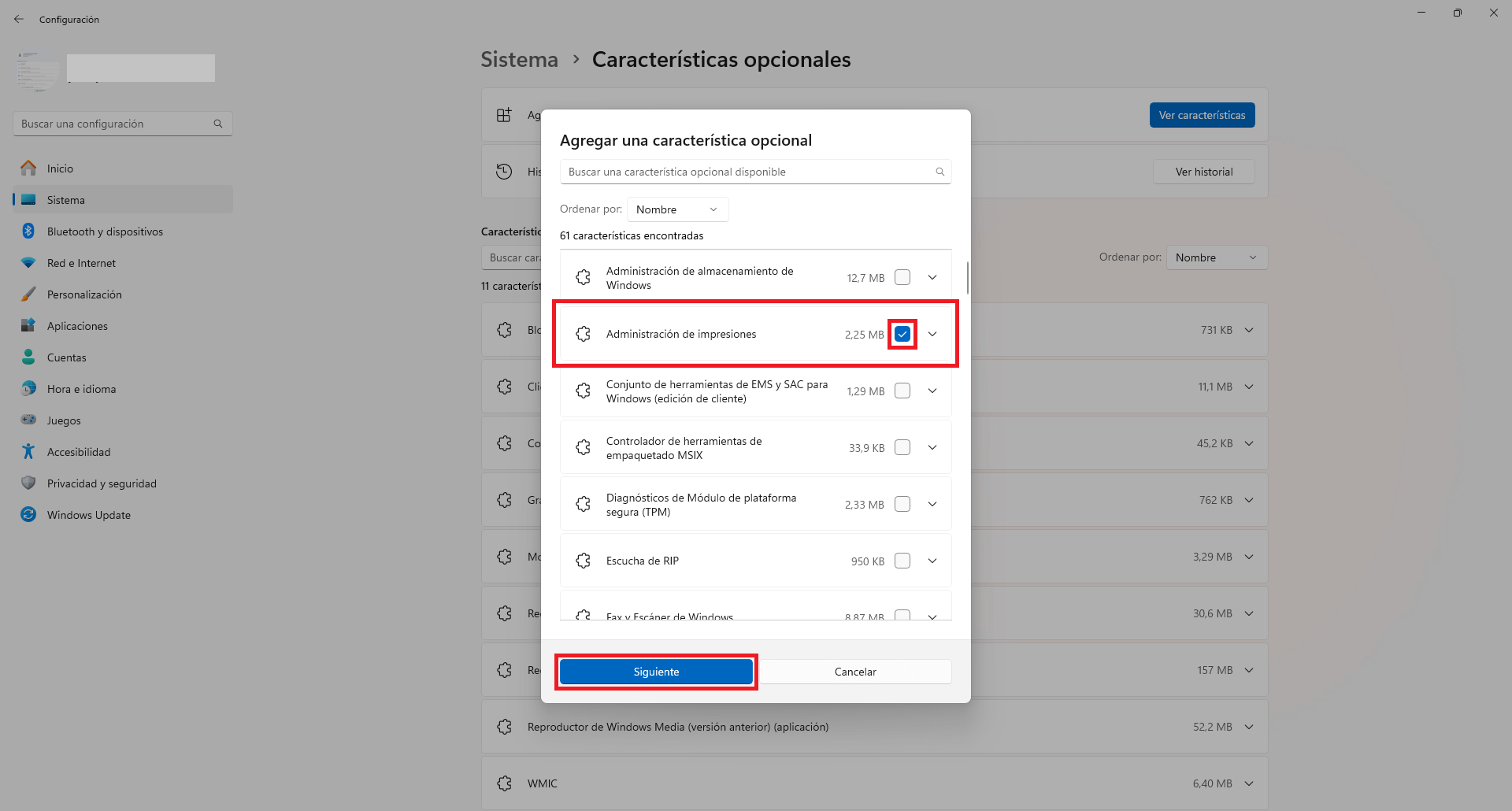
8. Para confirmar la operación deberás hacer clic en el botón: Instalar
9. Automáticamente Windows comenzará a instalar funciones opcionales.
.png)
Aunque Microsoft ha simplificado el proceso para agregar características opcionales a través de la aplicación Configuración, sin embargos, otros componentes como la virtualización Hyper-V, siguen siendo exclusivos de la interfaz heredada del Panel de control. Sea como sea, a continuación, te mostramos como instalar características opcionales desde el Panel de Control.
¿Cómo instalar opcionales heredadas mediante el Panel de control?
- Accede al Panel de Control.
- Una vez aquí tendrás que seleccionar la opción: Programas
- En la siguiente pantalla, bajo la sección Programas y características, tendrás que hacer clic en: Activar o desactivar las características de Windows
- Esto hará que de forma automática se abra la nueva ventana: Características de Windows.
- Nota Importante: Puedes acceder a esta ventana desde la app configuración dirigiéndote a: Sistema > Características opcionales > Más características de Windows.
- En esta ventana deberás localizar la función que deseas instalar y marcarla.
- Renglón seguido para confirmarla, tendrás que hacer clic en el botón: Aceptar
- Luego haz clic en Reiniciar Ahora para completar la instalación.
.png)
Ya solo te queda disfrutar de las funciones instaladas.
¿Cómo desinstalar las características opcionales de Windows 11 desde la Configuración?
Abre la app Configuración y dirígete a: Sistema > Características opcionales.
En esta pantalla verás la sección: Características instaladas.
Bajo esta sección verás todas las características opcionales instaladas. Localiza la que deseas desinstalar y haz clic en ella.
Esto desplegará un pequeño menú en el que tienes que hacer clic en el botón: Desinstalar.
Espera a que la desinstalación termine y listo.
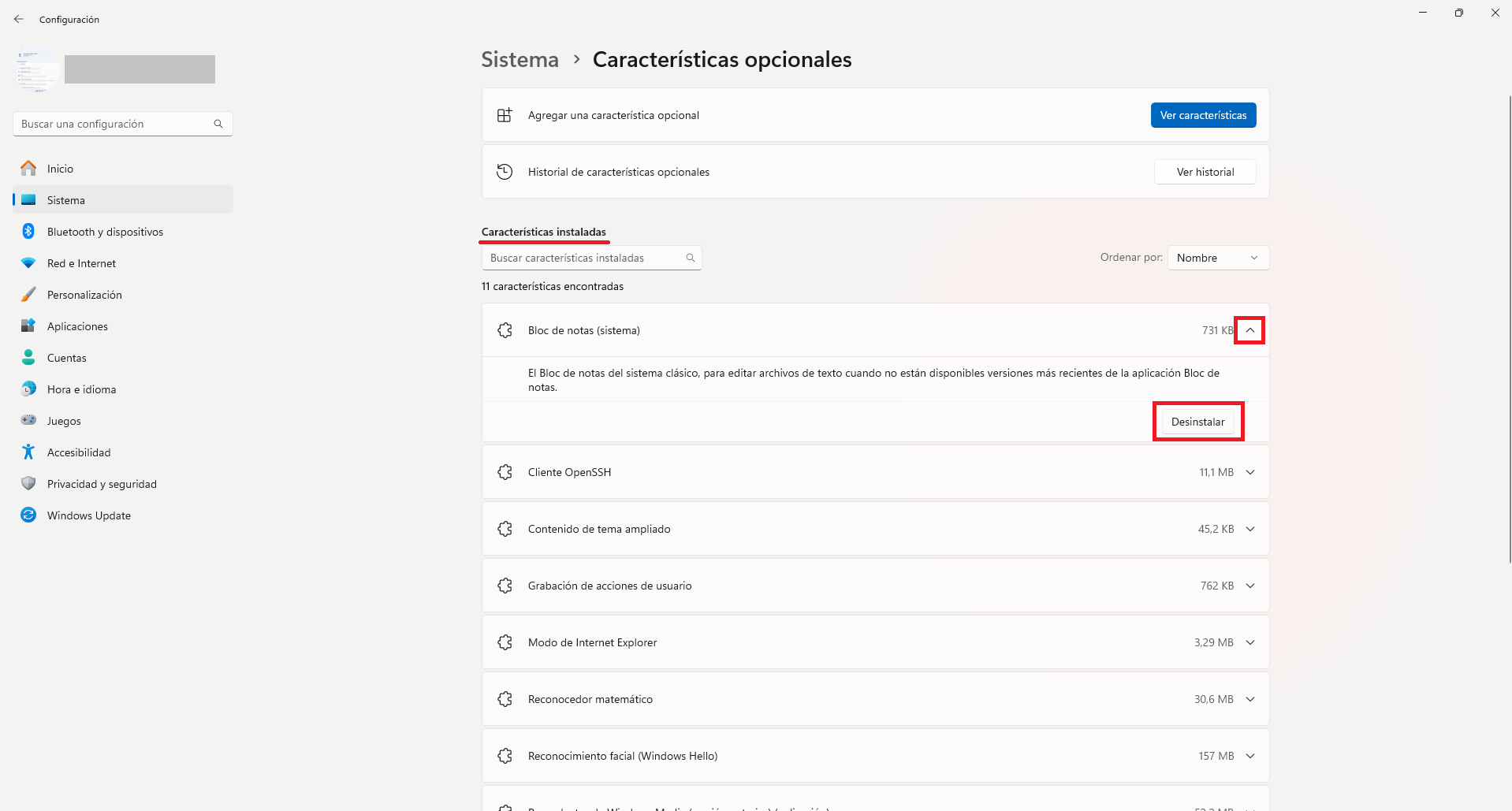
¿Cómo desinstalar funciones opcionales de Windows 11 desde el Panel de Control?
1. App Configuración > Sistema > Características opcionales > Más características de Windows
.png)
2. Cuando se abra la ventana, deberás localizar la función o característica a desinstalar y desmarca la casilla junto a ella.
3. Para comenzar la desinstalación, haz clic en el botón: Aceptar
4. Listo.

Conclusiones
Sin duda alguna, la posibilidad de que los usuarios puedan agregar aplicaciones y características a Windows 11 es una ventaja considerable. Además, al poder decidir de manera manual, cual instalar y cual no, nos ayuda a mantener la velocidad de nuestro ordenador lo más rápido posible al no tener que agregar funciones innecesarias.
Por si fuera poco, podrán desinstalar las funciones opcionales en cualquier momento si has dejado de usarlas o simplemente quieres aligerar el funcionamiento de Windows.
